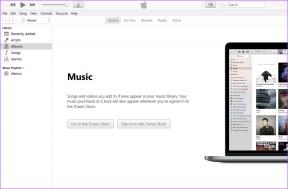Cum să remediați microfonul care nu funcționează în problema Gboard
Miscellanea / / December 02, 2021
Folosesc Gboard pe smartphone-ul meu Android, deoarece este una dintre cele mai bune aplicații de tastatură pentru platformă. Vine cu o tonă de caracteristici cum ar fi integrarea în aplicație cu Căutarea Google, Maps și traducerea, toate în Gboard.

Cu toate acestea, mulți utilizatori s-au confruntat cu probleme când folosesc microfonul. Intrarea vocală pentru a tasta folosind Gboard nu funcționează pentru ei.
Acest lucru poate fi frustrant, mai ales atunci când trebuie să trimiteți un mesaj rapid. Utilizarea microfonului în astfel de situații poate economisi timp. Fără mai multe detalii, iată câteva soluții pentru a rezolva microfonul care nu funcționează în problema Gboard.
Sa incepem.
1. Activați intrarea vocală
Înainte de a putea folosi vorbirea pentru a introduce text prin aplicația Gboard, mai întâi trebuie să o activați în setări. Dacă este deja activat, încercați să îl dezactivați și să îl reactivați o dată. Asta poate rezolva problema cu ușurință.
Pentru a face acest lucru, atingeți pictograma Google și selectați pictograma meniu.


Atingeți Setări și accesați Preferințe aici.


Atingeți tasta de intrare vocală pentru a activa această opțiune. Dacă este deja activat, dezactivați-l și reactivați-l o dată. Testați dacă puteți introduce text folosind vocea acum. Ar trebui să vedeți pictograma microfon în partea dreaptă sus a tastaturii.


Apăsați pe el o dată pentru a vedea un indiciu audio-vizual și pentru a începe să vorbiți clar.
De asemenea, pe Guiding Tech
2. Pachete de limbi vocale
Gboard acceptă mai multe pachete de limbi, iar dacă vorbiți într-o limbă care nu este descărcată și selectată, microfonul Gboard nu va funcționa. Pentru a verifica, deschideți din nou Setări așa cum ați făcut la ultimul pas și selectați Tastare vocală și apoi Limbi.


Veți vedea o nouă fereastră pop-up în care puteți derula și selecta limba preferată.

Puteți selecta mai multe limbi aici, iar microfonul Gboard le va recunoaște pe toate. Util atunci când călătoriți frecvent și trebuie să trimiteți mesaje text în mai multe limbi. Verificați dacă microfonul Gboard funcționează sau nu.
3. Activați Căutarea Google
Aceasta este o soluție ciudată, dar câțiva utilizatori au susținut că activarea Căutării Google în Gboard i-a ajutat să rezolve problema microfonului Gboard care nu funcționează. Cred că are sens să văd cum este un produs Google până la urmă. De asemenea, este o caracteristică la îndemână.
Accesați Setări și atingeți Căutare. Aici, veți activa butonul Afișați „Căutare și mai multe”.


Reveniți și lansați Gboard. Ar trebui să vedeți butonul G dacă nu era deja vizibil.


Microfonul funcționează acum?
4. Permisiunile aplicatiei
De asemenea, este posibil ca Gboard sau microfonul să nu aibă permisiunile adecvate pentru a primi intrarea vocală. Deschideți aplicația Setări Android și atingeți Aplicații instalate sau unde puteți găsi o listă cu toate aplicațiile instalate pe telefon. Găsiți Gboard aici și deschideți-l.


Atinge Permisiunile aplicației și activează Microfon aici dacă nu.


Rețineți că, în acest moment, va trebui să reantrenați setările Google Now. Vă sugerez să o faceți chiar dacă nu vi se solicită să o faceți. Veți găsi cum să reeducați Asistentul Google pentru a vă recunoaște vocea punctul 6 din acest ghid. Treceți și prin alte puncte, deoarece ar putea ajuta.
De asemenea, pe Guiding Tech
5. Dezactivați tastatura virtuală
Dar telefonul meu are deja o tastatură virtuală, ceea ce este Gboard, nu? Smartphone-urile Android se pot conecta și cu tastaturi fizice Bluetooth. În acest caz, va trebui să activați opțiunea tastaturii virtuale. Dacă este activat și nu utilizați o tastatură fizică, poate sparge Gboard. Pentru a dezactiva tastatura virtuală, deschideți Setări și sub Setări suplimentare, găsiți Limbă și introducere.


Atingeți Tastatura fizică și dezactivați opțiunea Afișare tastatură virtuală.


În același ecran, atingeți Tastatura virtuală și activați tastarea vocală Google dacă nu este activată automat.


Verificați dacă microfonul funcționează din nou pe Gboard.
6. Modul de economisire a energiei
Modul de economisire a energiei există cu un motiv. Mărește durata de viață a bateriei smartphone-ului, verificând aplicațiile care consumă prea multă energie fără niciun motiv. Pentru a verifica, deschide Setări și atinge Baterie și performanță și caută aplicația Gboard.


Deschideți Gboard și vedeți dacă este selectată restricționarea activității în fundal. În mod ideal, ar trebui să fie Economizor de baterie, dar dacă acest lucru nu funcționează pentru dvs., alegeți Fără restricții aici.

GBoard este noua tastatură
Gboard este una dintre cele mai bune tastaturi pentru smartphone-uri Android. Păcat când nu funcționează conform intenției, mai ales când ai nevoie. Deși problema microfonului nu este o problemă mare pentru majoritatea utilizatorilor, nu toată lumea folosește vocea pentru a scrie și poate fi totuși enervantă pentru cei care o fac.
Una dintre soluțiile de mai sus ar trebui să ajute la rezolvarea problemei. Nu ar trebui să se ajungă la măsuri extreme, cum ar fi dezinstalarea sau efectuarea unei resetari din fabrică a telefonului.
Urmatorul: Mai aveți probleme cu Gboard? Iată 5 alternative uimitoare Gboard pentru smartphone-ul tău Android.